Je zit in een belangrijk Teams-overleg, je hebt net het woord… en ineens hapert je scherm. Het geluid kraakt, je collega’s staren bevroren terug en jij vraagt je af: “Zien en horen ze me nog wel?” Heel herkenbaar.
Het korte antwoord? Vaak ligt het niet aan Teams zelf, maar aan je netwerk. Met drie dingen kom je al heel ver:
- Slim omgaan met bandbreedte
- Je eigen verbinding verbeteren
- Groter denken met netwerkoptimalisatie
In dit artikel neem ik je stap voor stap mee in deze oplossingen, zodat je straks zonder stress en onderbrekingen in je meetings zit.
Waarom hapert Teams juist tijdens drukte?
Teams is niet zomaar een chatprogramma. Het verstuurt continu beeld, geluid en vaak ook gedeelde documenten. Dat vraagt flink wat capaciteit van je netwerk. Zeker als er meer mensen tegelijk actief zijn: denk aan collega’s die grote bestanden uploaden, kinderen die thuis Netflix streamen of een server die net updates aan het binnenhalen is.
De gevolgen van een overbelast netwerk
- Het beeld wordt korrelig of bevriest.
- Geluid klinkt vertraagd of valt weg.
- De hele vergadering voelt rommelig en onprofessioneel.
En eerlijk is eerlijk: je wilt niet dat jouw klant of collega denkt dat je IT niet op orde is.
Oplossing 1: Slim omgaan met bandbreedte
Je hoeft niet meteen een duurder internetabonnement af te sluiten. Vaak is het een kwestie van slimmer plannen en prioriteiten stellen.
Plan updates buiten piekuren
Veel bedrijven laten Windows- en software-updates gewoon overdag draaien. Resultaat: ineens gaat er gigabytes aan data door je lijn terwijl jij een meeting hebt. Zet updates dus op een vast tijdstip ’s avonds of ’s nachts. Zo houd je overdag je verbinding vrij voor wat écht telt.
Stel Quality of Service (QoS) in
Met QoS kun je aangeven welke toepassingen voorrang krijgen. Geef Teams (of andere vergaderapps) altijd topprioriteit boven downloads, Spotify of grote e-mailbijlagen. Het verschil merk je meteen: je beeld en geluid blijven soepel, zelfs als er van alles op de achtergrond gebeurt.
Beperk onnodig verkeer
Het klinkt simpel, maar: sluit tabbladen en apps die je niet nodig hebt. Grote clouddrives, automatische back-ups of zelfs een open YouTube-video kunnen ongemerkt veel bandbreedte opslurpen.
Oplossing 2: Verbeter je verbinding
Veel problemen zitten niet eens in je internetverbinding, maar in je eigen netwerk thuis of op kantoor.
Gebruik kabels waar het kan
Wi-Fi is handig, maar ook gevoelig voor storingen. Een vaste UTP-kabel geeft veel meer stabiliteit. Zeker als je vaak presentaties geeft of trainingen via Teams doet, is dit een no-brainer.
Investeer in goede access points
Gebruik je nog een oude router of goedkope Wi-Fi-versterker? Dan is de kans groot dat die simpelweg niet gemaakt is voor intensief gebruik. Professionele access points verdelen het verkeer slim en geven veel stabielere dekking. Geen haperingen meer als je drie vergaderingen achter elkaar hebt.
Plaatsing van je Wi-Fi
Zelfs de beste router werkt niet goed als ’ie in een meterkast achter een metalen deur staat. Plaats je access point centraal en hoog, en vermijd dikke muren of obstakels. Kleine tip, groot verschil.
Oplossing 3: Denk groter met netwerkoptimalisatie
Wanneer je bedrijf groeit, groeit je netwerkverkeer mee. Dan red je het vaak niet meer met alleen een kabeltje extra. Tijd om breder te kijken.
Kies voor een zakelijke internetverbinding
Een consumentenverbinding lijkt misschien goedkoper, maar zakelijke lijnen zijn stabieler, hebben betere SLA’s (serviceafspraken) en vaak hogere uploadsnelheden. Precies wat je nodig hebt voor Teams-meetings.
Zet SD-WAN in
Met SD-WAN verdeel je het verkeer slim over meerdere verbindingen. Bijvoorbeeld: één lijn voor je dagelijkse werk, en een tweede die automatisch inspringt als Teams extra capaciteit nodig heeft. Zo voorkom je dat alles vastloopt bij piekbelasting.
Monitoring en beheer
Misschien wel de grootste winst: inzicht. Door je netwerk actief te monitoren zie je meteen waar de knelpunten zitten. Loopt de serverruimte vol tijdens back-ups? Is er iemand die structureel te veel bandbreedte opslurpt? Monitoring geeft je data, en dus grip.
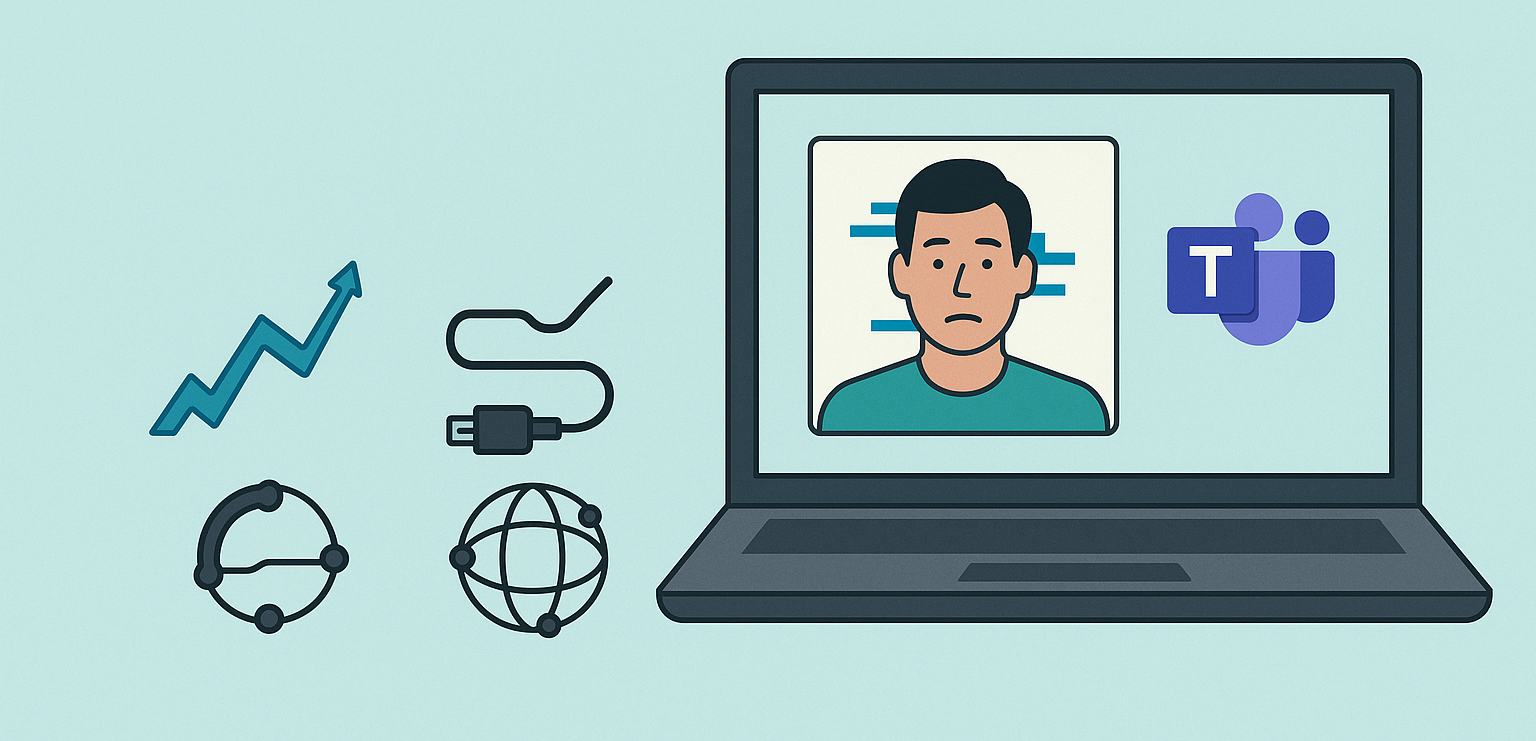
Extra tips voor tijdens je meetings
Naast de grote aanpassingen zijn er ook kleine trucs die meteen helpen:
- Zet je camera uit als het écht hapert. Geluid kost veel minder data dan video.
- Vraag gezinsleden of collega’s om tijdens jouw vergadering geen zware downloads te starten.
- Sluit onnodige apps af. Een simpele gewoonte, maar het scheelt vaak direct.
Zo blijf je altijd bereikbaar
Teams en andere online tools zijn niet meer weg te denken. Het is zonde om je professionele uitstraling te laten afhangen van een haperende verbinding.
Het goede nieuws: je kunt er echt iets aan doen. Met slim bandbreedtebeheer, een stabieler netwerk en serieuze optimalisatie voorkom je 90% van de problemen. En geloof me: de rust die dat geeft in je vergaderingen, is elke investering waard.
Kun je hier wel wat hulp bij gebruiken? En wil je weten wat wij voor jullie kunnen betekenen?
Neem contact op Plan een kennismakingsgesprek via Teams
Persoonlijk geef ik de voorkeur aan een korte kennismaking via Teams, dan hebben we er een gezicht bij en kunnen we als er een klik is een vervolgafspraak inplannen.
Hopelijk spreken we elkaar snel.
Groet,
Marcel Martens
“Straks vallen we weg met Teams…”—wat te doen bij netwerkdrukte?